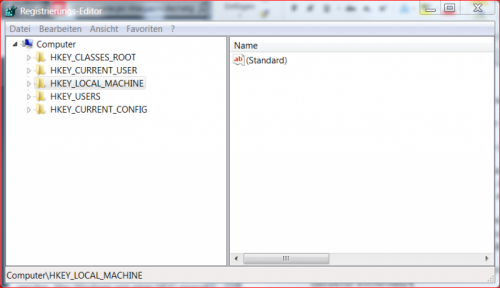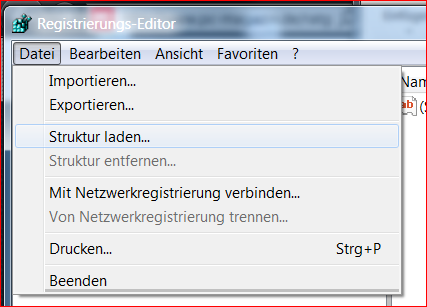AlteRegistryBearb: Unterschied zwischen den Versionen
(→Alte Registry bearbeiten, öffnen, anschauen) |
|||
| Zeile 2: | Zeile 2: | ||
== Alte Registry bearbeiten, öffnen, anschauen == | == Alte Registry bearbeiten, öffnen, anschauen == | ||
| − | Die rechnerabhängigen Hives sind hier: C:\Windows\System32\config <BR/> | + | Die rechnerabhängigen Hives sind hier: <code>C:\Windows\System32\config</code> <BR/> |
| − | Die benutzerabhängigen Hives sind im jeweiligen Profil und heißen NTUSER.DAT <BR/> | + | Die benutzerabhängigen Hives sind im jeweiligen Profil und heißen <code>NTUSER.DAT</code> <BR/> |
| − | Regedit starten, dann setzt man die Maus auf HKEY LOCAL MACHINE, so dass sie <BR/> | + | Regedit starten, dann setzt man die Maus auf <code>HKEY LOCAL MACHINE</code>, so dass sie <BR/> |
markiert ist und geht im Dateimenü auf Struktur laden. (die zu ladende Struktur <BR/> | markiert ist und geht im Dateimenü auf Struktur laden. (die zu ladende Struktur <BR/> | ||
muß in einen Hive geladen werden! Direkt unter „Computer“ kann man sie nicht laden!) <BR/> | muß in einen Hive geladen werden! Direkt unter „Computer“ kann man sie nicht laden!) <BR/> | ||
Aktuelle Version vom 25. März 2017, 13:01 Uhr
Alte Registry bearbeiten, öffnen, anschauen
Die rechnerabhängigen Hives sind hier: C:\Windows\System32\config
Die benutzerabhängigen Hives sind im jeweiligen Profil und heißen NTUSER.DAT
Regedit starten, dann setzt man die Maus auf HKEY LOCAL MACHINE, so dass sie
markiert ist und geht im Dateimenü auf Struktur laden. (die zu ladende Struktur
muß in einen Hive geladen werden! Direkt unter „Computer“ kann man sie nicht laden!)
Man hangelt sich bis zum entsprechenden Verzeichnis durch und lädt die Struktur.
Dann gibt man in das erscheinende Eingabefeld einen aussagekräftigen Namen ein.
(unter diesem Name erscheint die geladene Struktur im entsprechenden Hive.)
Jetzt kann man die Struktur anzeigen und ändern.
Wenn man fertig ist, darf man nicht vergessen, über das Dateimenü die Struktur zu entladen (Struktur entfernen…)